A raíz de una actualización en diciembre de 2021, Pokémon GO ya cuenta con la posibilidad de configurar la tasa de frecuencia de imagen del juego en nuestros dispositivos iOS y Android, de manera que así podemos elevar el rendimiento y garantizar unos 60 fps o 120 fps nativos para que el título se vea mucho mejor.
Si quieres modificar esta configuración avanzada en tu móvil pero no sabes cómo se hace, o tienes dudas sobre si tu dispositivo es compatible con la opción, no te preocupes, a continuación en esta entrada de nuestra guía de trucos y consejos te vamos a explicar los pasos a seguir para cambiar el modo de 60 fps o 120 fps de Pokémon GO fácilmente.
Dispositivos móviles compatibles con los 60 fps y 120 fps
La opción de activar los 60 fps o los 120 fps en Pokémon GO se añadió al juego con la versión 1.191.0 exclusivamente para dispositivos con sistema iOS de iPhone. Por lo tanto, para poder cambiar este parámetro debes tener actualizado el juego como mínimo a esta versión o superior, y disponer de un móvil iOS.
Dicho esto, obviamente no te sirve cualquier móvil iOS para modificar los fps. Estos son los dispositivos de iPhone compatibles con los modos de 60 fps y 120 fps:
- iPhone X: admite los 60 fps.
- iPhone 11: admite los 60 fps.
- iPhone 12: admite los 60 fps.
- iPhone 13: admite los 60 fps.
- iPhone 13 Pro: admite los 120 fps.
- iPhone 13 Pro Max: admite los 120 fps.
En dispositivos Android teóricamente también se puede cambiar la tasa de refresco de imagen (aunque Niantic no ha especificado los modelos compatibles). No obstante, todo depende de las especificaciones de tu móvil y el rendimiento que puede alcanzar. Si el móvil admite frecuencias nativas de 60fps o 120fps, entonces podrás modificar también este parámetro como en iOS. Te recomendamos que hagas la prueba por ti mismo, si ves que se ejecuta de forma inestable, vuelve a la configuración normal.
Pasos para cambiar a 60 fps o 120 fps
Ahora que ya sabes cuáles son los móviles compatibles con la opción de 60 fps y 120 fps, aquí debajo vamos a pasar a indicarte cómo puedes activar esta configuración para cambiar la frecuencia de refresco a la nativa de tu dispositivo. La opción está algo oculta entre los menús de Pokémon GO, por eso puede que te cueste localizarla por ti mismo.
Sigue estos pasos:
- Inicia el juego y en la vista del mapa pulsa el icono de la Poké Ball.
- Accede al menú de Opciones que se encuentra en la esquina superior derecha (es el icono del engranaje).
- Ahora desciende entre las opciones casi hasta el final y pulsa en el apartado de Opciones avanzadas.
- Dentro de esta sección encontrarás la opción Frecuencia de actualización nativa.
- Pulsa sobre el círculo de la opción para activarla y que quede con un check.
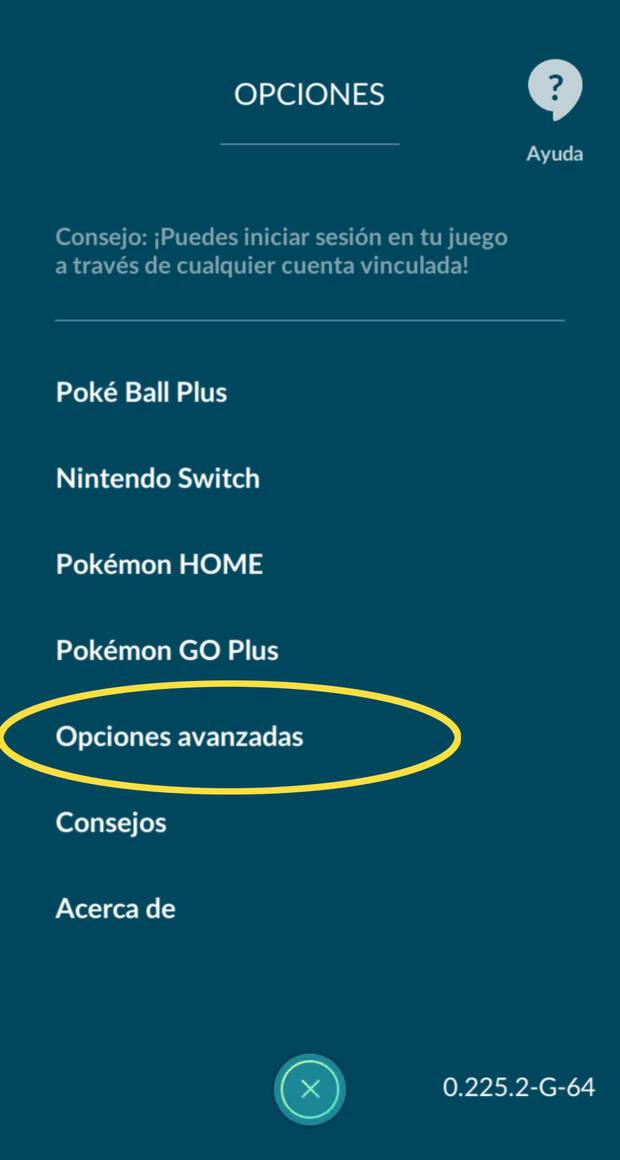
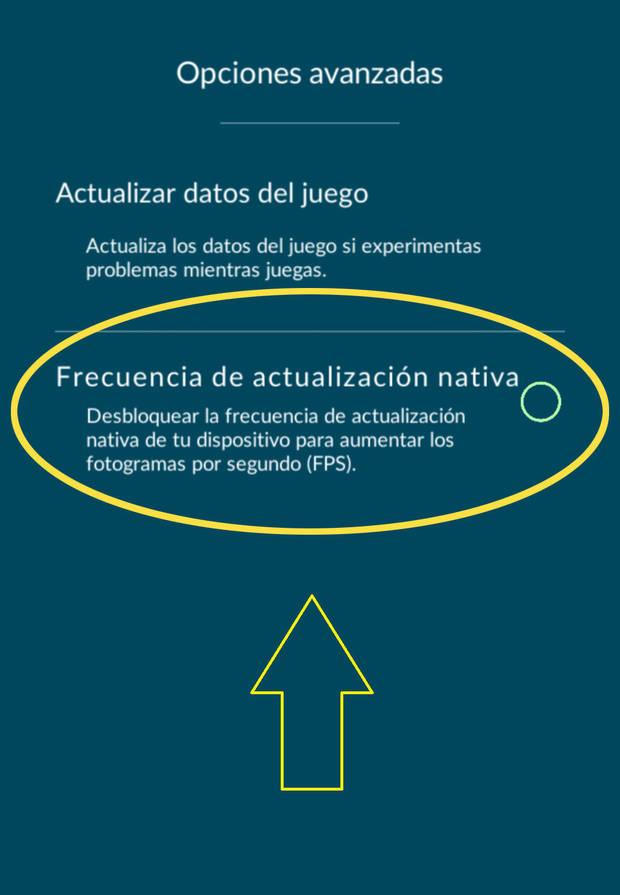
Al activar esta opción el juego desbloqueará la frecuencia de actualización nativa correspondiente con tu dispositivo (si este admite los 60fps, esa será la configuración escogida, y si admite los 120fps, alcanzará esa tasa). Esto sirve para aumentar los fotogramas por segundo a los que se mueve el juego, permitiendo que se vea mucho más fluido.
Listo, ya has hecho el cambio. Si alguna vez quieres volver a desactivar esta opción, solo tienes que regresar a este menú de opciones avanzadas y deshabilitarla. Como apunte final, ten en cuenta que aumentar los fps de Pokémon GO hará que la aplicación consuma mayores recursos de tu dispositivo, por lo que la batería del móvil puede descender más rápidamente. No olvides echar un vistazo a nuestros consejos para ahorrar batería si esto te preocupa.


